Sélectionnez l'appareil dans le menu de démarrage. Menu de démarrage HP Quel bouton. Comment aller au menu de démarrage sur un ordinateur portable et un ordinateur. Technologie de travail avec les ordinateurs portables Lenovo
Bonne journée à tous!
Pourquoi mémoriser ce qui n'est pas nécessaire chaque jour? Il suffit d'ouvrir et de lire les informations quand il est nécessaire - la principale chose est d'utiliser! Habituellement, je le fais vous-même, et ces signes avec des clés chaudes ne font pas exception ...
Cet article est une aide, il contient les boutons pour entrer dans le BIOS, pour appeler le menu de démarrage (il est également appelé menu de démarrage). Souvent, ils sont simplement "vitaux" nécessaires lorsque Windows réinstallant, lors de la restauration de l'ordinateur, de la configuration du BIOS, etc. J'espère que les informations seront pertinentes et vous trouverez la clé chérie pour appeler le menu souhaité.
Noter:
- Les informations sur la page, de temps à autre, seront reconstituées et en expansion;
- Les boutons pour entrer dans le BIOS peuvent être visionnés dans cet article (ainsi que comment entrer dans le BIOS en général :)):
- À la fin de l'article, des exemples et des explications des coupes dans le tableau sont donnés, des fonctions de décodage.
Ordinateurs portables
| Fabricant | BIOS (modèle) | Clé à chaud | Une fonction |
| Acer. | Phénix. | F2. | Entrez la configuration. |
| F12. | Menu de démarrage (modifier le périphérique de démarrage, Menu de sélection multi-boot) |
||
| Alt + f10. | Récupération D2D (disque à disque Récupération du système) |
||
| Asus | SUIS-JE | F2. | Entrez la configuration. |
| ESC | Menu contextuel. | ||
| F4. | Flash facile. | ||
| Prix \u200b\u200bde Phoenix | Del. | Configuration du BIOS. | |
| F8. | Menu de démarrage. | ||
| F9. | D2D Recovery. | ||
| Benq | Phénix. | F2. | Configuration du BIOS. |
| Dell. | Phoenix, Aptio. | F2. | Installer. |
| F12. | Menu de démarrage. | ||
| Ctrl + F11 | D2D Recovery. | ||
| emachines. (Acer) | Phénix. | F12. | Menu de démarrage. |
| Fujitsu. Siemens. | SUIS-JE | F2. | Configuration du BIOS. |
| F12. | Menu de démarrage. | ||
| Passerelle. (Acer) | Phénix. | Cliquez sur la souris ou entrez | Menu. |
| F2. | Paramètres du BIOS | ||
| F10 | Menu de démarrage. | ||
| F12. | Botte de pxe | ||
| Hp. (Hewlett-Packard) / Compaq | Insyde. | ESC | Menu de démarrage. |
| F1 | Informations sur le système | ||
| F2. | Diagnostique du systeme. | ||
| F9. | Options du périphérique de démarrage. | ||
| F10 | Configuration du BIOS. | ||
| F11 | Récupération du système. | ||
| ENTRER | Continuer le démarrage. | ||
| Lenovo. (IBM) | Phoenix SecureCore Tiano. | F2. | Installer. |
| F12. | Menu multiboot. | ||
| MSI (Micro Star) | * | Del. | Installer. |
| F11 | Menu de démarrage. | ||
| Languette. | Afficher l'écran postal. | ||
| F3. | Récupération. | ||
| Packard. Bell (Acer) | Phénix. | F2. | Installer. |
| F12. | Menu de démarrage. | ||
| Samsung | * | ESC | Menu de démarrage. |
| Toshiba. | Phénix. | Esc, F1, F2 | Entrez la configuration. |
| Toshiba. Satellite A300 | F12. | BIOS. |
ORDINATEUR PERSONNEL
| Carte mère | BIOS. | Clé à chaud | Une fonction |
| Acer. | Del. | Entrez la configuration. | |
| F12. | Menu de démarrage. | ||
| Asrock | SUIS-JE | F2 ou del | Lancer l'installation. |
| F6. | Flash instantané. | ||
| F11 | Menu de démarrage. | ||
| Languette. | Écran de commutation. | ||
| Asus | Prix \u200b\u200bde Phoenix | Del. | Configuration du BIOS. |
| Languette. | Afficher le message du bios post | ||
| F8. | Menu de démarrage. | ||
| Alt + f2. | Asus EZ Flash 2 | ||
| F4. | Unlocker asus core | ||
| Biostar | Prix \u200b\u200bde Phoenix | F8. | Activer la configuration du système. |
| F9. | Sélectionnez le périphérique de démarrage après la poste | ||
| Del. | Entrez la configuration. | ||
| Chatoil | Prix | Del. | Entrez la configuration. |
| Alt + f2. | Entrez AWDFLASH. | ||
| ECS. (Elitegoror) | SUIS-JE | Del. | Entrez la configuration. |
| F11 | Bbs popup. | ||
| Foxconn. (Winfast) | Languette. | Écran postal. | |
| Del. | Installer. | ||
| ESC | Menu de démarrage. | ||
| Gigaoctet. | Prix | ESC | Skip Memory Test |
| Del. | Entrez la configuration / q-flash | ||
| F9. | XPress Recovery Xpress Recovery 2 |
||
| F12. | Menu de démarrage. | ||
| Intel | SUIS-JE | F2. | Entrez la configuration. |
| MSI (Microstar) | Entrez la configuration. |
Aide (selon les tables ci-dessus)
Configuration du BIOS (saisissez également la configuration, les paramètres du BIOS ou uniquement le BIOS) - Ceci est le bouton pour entrer les paramètres du BIOS. Vous devez appuyer dessus après l'activation de l'ordinateur (ordinateur portable) et, il est meilleur à plusieurs reprises jusqu'à ce que l'écran apparaisse. Selon le fabricant de l'équipement, le nom peut varier quelque peu.

Menu de démarrage (modifier également le périphérique de démarrage, le menu contextuel) - Un menu très utile qui vous permet de sélectionner le périphérique à partir duquel le périphérique sera chargé. De plus, il n'est pas nécessaire d'entrer dans le BIOS pour sélectionner l'appareil et modifier la file d'attente de téléchargement. Ceux-ci., Par exemple, vous devez installer Windows - J'ai appuyé sur le bouton de menu de démarrage, a choisi le lecteur de flash de réglage et, après le redémarrage, l'ordinateur sera automatiquement chargé à partir du disque dur (et aucun paramètre de BIOS inutile).

Exemple de menu de démarrage - ordinateur portable HP (menu d'options de démarrage).
Récupération D2D (récupération également) - Fonction de restauration de Windows sur les ordinateurs portables. Vous permet de restaurer rapidement les performances du périphérique à partir de la partition cachée du disque dur. Pour être honnête, je n'aime personnellement pas utiliser cette fonctionnalité, car La restauration des ordinateurs portables, souvent, "courbe", fonctionne de côté et n'a pas toujours la possibilité de sélectionner des paramètres détaillés "Comment et de quoi" ... Je préfère installer et restaurer des fenêtres à partir du lecteur flash de démarrage.

Facile Flash - utilisé pour mettre à jour le BIOS (je ne recommande pas d'utiliser les débutants ...).
Informations sur le système - Informations système sur l'ordinateur portable et ses composants (par exemple, cette option est sur les ordinateurs portables HP).
Ps.
Pour des ajouts sur le sujet de l'article, reconnaissant à l'avance. Vos informations (par exemple, les boutons pour entrer le BIOS sur votre modèle d'ordinateur portable) seront ajoutés à l'article. Tous mes vœux!
Le menu de démarrage peut être appelé lorsque l'ordinateur est activé ou que l'ordinateur portable clique sur la touche appropriée. La clé pour appeler le menu de démarrage (c'est le même menu de téléchargement) dépend du fabricant de l'ordinateur portable ou de votre carte mère PC. Si vous avez déjà entré BOIS, le menu de téléchargement est appelé à peu près la même chose. De plus, ce menu fait référence au système BIOS (UEFI). Cette fonction juste.
En fait, c'est une chose très utile. Le menu Boot est une fenêtre dans laquelle vous pouvez sélectionner un périphérique pour télécharger un ordinateur. Par exemple, sélectionnez le CD / DVD dans le menu CD / DVD et téléchargez l'ordinateur à partir du disque de démarrage. Ou démarrez à partir du lecteur flash. Vous savez probablement que d'installer ou de restaurer des fenêtres, de vérifier l'ordinateur sur des virus avec CD en direct ou de démarrer d'autres programmes, vous devez télécharger un ordinateur ou un ordinateur portable à partir du disque de démarrage ou des disques Flash.
Étant donné que la clé dépend du fabricant de la carte mère ou de l'ordinateur portable, alors ci-dessous, je vais envisager différentes options de connexion dans le menu de téléchargement pour les fabricants individuels de ces ordinateurs portables et des cartes mères. Mais d'abord, nous traiterons de nombreuses nuances dans Windows 10 et Windows 8.
Menu de démarrage dans Windows 10, Windows 8 et 8.1. Plusieurs nuances
Si vous avez installé Windows 7, tout fonctionnera immédiatement. Mais pour entrer dans le menu de démarrage sur un ordinateur avec Windows 10 installé ou Windows 8 (8.1), vous aurez probablement besoin d'effectuer plusieurs actions supplémentaires.
La chose est d'éteindre l'ordinateur, ou l'ordinateur portable sur ces systèmes d'exploitation, il ne s'éteint pas complètement. Ceci est fait pour un téléchargement rapide lors de votre réactivation. Par conséquent, le menu de démarrage peut ne pas s'ouvrir.
Si vous n'ouvrez pas le menu de démarrage, essayez ensuite de procéder comme suit:
- Redémarrez votre ordinateur et appuyez sur la touche souhaitée. Faites un redémarrage, pas l'arrêt et l'inclusion.
- Sous Windows 8, essayez de fermer la touche Maj enfoncée et éteignez l'ordinateur tout en maintenant cette touche. Ensuite, allumez l'ordinateur et appuyez sur la touche pour entrer le menu de démarrage.
Si cela n'aidait pas, vous devez désactiver le démarrage rapide. Faites cela (sur l'exemple de Windows 10):

J'espère que tout s'est passé.
Menu de démarrage sur les ordinateurs portables Asus
Sur mon ordinateur portable ASUS non neuf (modèle K56CM) pour entrer dans le menu Boot, vous devez appuyer sur la touche ESC. Si le CES ne fonctionne pas, essayez d'appuyer sur F8 ou F9.
Le menu de chargement lui-même ressemble à ceci:
Comme vous pouvez le constater, j'ai trois appareils là-bas. Et cela signifie que je peux télécharger votre ordinateur portable ASUS avec un lecteur SSD (par défaut), les lecteurs flash (il est déjà connecté à un ordinateur portable) et un lecteur de DVD. Il suffit de choisir l'option nécessaire et la démarrage ira. Si vous sélectionnez "Entrez la configuration", le BIOS s'ouvrira.
Menu de démarrage sur les ordinateurs portables ACER
Si vous êtes un ordinateur portable du fabricant ACER, appuyez immédiatement sur la touche F12 lorsque vous allumez.
Mais, le menu de démarrage sur Acer peut ne pas fonctionner. Il doit être activé dans les paramètres du BIOS dans lequel vous pouvez vous connecter en cliquant sur la touche F2. Vous devez trouver l'élément "Menu de démarrage F12" et l'activer (mettre activé). Il y a ce paramètre sur l'onglet principal.
Après avoir redémarré et appuyer sur la touche F12, vous devez ouvrir le menu de téléchargement dont vous avez besoin.
Comment saisir le menu de démarrage sur l'ordinateur portable Lenovo?
Utilisez la touche F12 lorsque l'ordinateur portable est allumé. Presque toutes ces clés sont utilisées sur tous les ordinateurs portables de Lenovo.
Ce fabricant a un petit tour. Maintenant je vais dire.
Pour aller au menu de démarrage de l'ordinateur portable HP, vous devez cliquer sur la touche ESC. Mais le menu ne s'ouvre pas. Vous devez cliquer sur le F9 dans le menu Démarrer.
Après cela, une fenêtre doit être affichée avec différentes options pour charger un ordinateur portable.
Clés pour appeler le menu de démarrage sur PC (pour les cartes mères) et d'autres ordinateurs portables
Dans la dernière section de cet article, je souhaite collecter des informations qui vous seront utiles lorsque vous appelez le menu de démarrage sur des ordinateurs stationnaires avec différentes cartes mères et ordinateurs portables, que je n'ai pas écrites ci-dessus.
Cartes mères:
- MSI - Touche F11
- Asus - F8.
- Gigabyte - F12.
- Intel - Esc
- Asrock - f11
Ordinateurs portables:
- Menu de démarrage sur le ordinateur portable Del est appelé par clé - F12
- Toshiba - f12.
- Samsung - Esc
- Sony Vaio - F11
- Packard Bell - F12
Je serai heureux que cette information soit utile. Écrivez des critiques dans les commentaires, posez des questions!
Le menu de démarrage peut être appelé lorsqu'il est activé sur la plupart des ordinateurs portables et des ordinateurs, ce menu est l'option BIOS ou UEFI et vous permet de sélectionner rapidement à partir de quel lecteur de téléchargement de l'ordinateur cette fois-ci. Dans cette instruction, nous allons montrer comment aller au menu de démarrage sur les modèles de portable populaires et la carte mère PC.
La fonctionnalité décrite peut être utile si vous aviez besoin de démarrer à partir du lecteur de CD en direct ou de démarrage pour installer Windows et non seulement - il n'est pas nécessaire de modifier l'ordre de chargement au BIOS, en règle générale, une sélection suffisamment unique souhaitée. Dispositif de démarrage dans le menu de démarrage. Sur certains ordinateurs portables, le même menu donne accès à la section de récupération de l'ordinateur portable.
Nous écrivons d'abord des informations générales sur l'entrée du menu de démarrage, Nuances pour ordinateurs portables avec Windows 8, 8.1 et Bientôt installés 10. Et puis - spécifiquement pour chaque marque: pour ordinateurs portables Asus, Lenovo, Samsung et d'autres conseils maternels GigaByte, MSI, Intel, etc. Ci-dessous, il existe également une vidéo où la connexion est affichée et expliquée à un tel menu.
Informations générales sur l'entrée dans le menu de téléchargement BIOS
De plus, pour l'entrée dans le BIOS (ou les paramètres UEFI), lorsque l'ordinateur est activé, vous devez appuyer sur une clé spécifique, généralement Del ou F2, ainsi que pour appeler un menu de démarrage, une clé similaire. Dans la plupart des cas, c'est F12, F11, ESC, mais il existe d'autres options pour lesquelles je vais écrire ci-dessous (parfois des informations que vous souhaitez cliquer pour appeler le menu de démarrage apparaissent immédiatement à l'écran lorsque l'ordinateur est activé, mais pas toujours ).
Et si tout ce dont vous avez besoin est nécessaire, il est nécessaire de modifier l'ordre de téléchargement et de le rendre nécessaire pour une seule action (installation de Windows, la vérification des virus), il est préférable d'utiliser le menu de démarrage et de ne pas l'installer, par exemple , téléchargez à partir d'un lecteur flash dans les paramètres du BIOS.

Dans le menu de démarrage, vous verrez une liste de tous les périphériques connectés à l'ordinateur, avec lequel il s'agit actuellement de charges potentiellement (disques durs, de disques Flash, de DVD et de disques CD), et éventuellement la charge réseau de l'ordinateur et de commencer la récupération d'un ordinateur portable ou d'un ordinateur de la partition de sauvegarde.
Caractéristiques de l'entrée du menu de démarrage dans Windows 8, 8.1 et Windows 10

Pour les ordinateurs portables et les ordinateurs qui ont été fournis à l'origine avec Windows 8 ou 8.1, et dans une courte période avec Windows 10, l'entrée dans le menu de démarrage ne peut pas être obtenue à l'aide des touches spécifiées. Cela est dû au fait que l'arrêt de ces systèmes d'exploitation n'est pas pleinement désactivé de ce mot. C'est plutôt une hibernation, et le menu de téléchargement peut donc ne pas être ouvert lorsque F12, ESC, F11 et d'autres clés sont pressées.
Dans ce cas, vous pouvez faire l'une des manières suivantes:
L'une des méthodes spécifiées doit aider avec l'entrée dans le menu de téléchargement, à condition que tout le reste soit effectué correctement.
Entrée du menu de démarrage sur Asus (pour ordinateurs portables et cartes mères)
Pour presque tous les ordinateurs de bureau avec des cartes mères Asus, l'entrée du menu de téléchargement est effectuée en appuyant sur la touche F8 après l'activation de l'ordinateur (en même temps, lorsque nous appuyez sur DLE ou F9 pour entrer dans le BIOS ou l'UEFI).

Mais avec des ordinateurs portables, il y a une certaine confusion. Pour aller au menu de démarrage sur les ordinateurs portables ASUS, selon le modèle, vous devez appuyer sur lorsque vous allumez:
- ESC - pour la plupart (mais pas pour tous) modernes et non très très modèles.
- F8 - Pour ces modèles d'ordinateurs portables ASUS, dont le nom commence par X ou K, par exemple, X502C ou K601 (mais pas toujours, il existe des modèles sur X, où l'entrée dans le menu de démarrage est effectuée par la touche ESC). .
Dans tous les cas, les options ne sont pas tellement, donc si nécessaire, vous pouvez essayer chacun d'eux.
Comment aller au menu de démarrage sur les ordinateurs portables Lenovo
Pour presque tous les ordinateurs portables et les monoblocs de marque Lenovo pour entrer dans le menu de démarrage, vous pouvez utiliser la clé F12 lorsqu'il est activé.

Des options de téléchargement supplémentaires supplémentaires pour les ordinateurs portables Lenovo peuvent être sélectionnées en appuyant sur la petite flèche en regard du bouton d'alimentation.
Acer.
Le prochain modèle de popularité des ordinateurs portables et des monoblocs avec nous est Acer. L'entrée pour démarrer le menu sur eux pour différentes versions du BIOS est effectuée en appuyant sur la touche F12 lorsqu'il est activé.
Cependant, il existe une fonctionnalité sur les ordinateurs portables ACER - souvent, l'entrée du menu de démarrage sur F12 ne fonctionne pas par défaut et de sorte que la clé ait gagné, vous devez d'abord aller au BIOS en appuyant sur la touche F2, puis Passez le paramètre "Menu de démarrage F12" dans l'état de activé, après quoi vous enregistrez les paramètres et quittez le BIOS.

Les modèles restants d'ordinateurs portables et de cartes mères
Pour d'autres modèles d'ordinateurs portables, ainsi que des PC avec différentes cartes mères caractéristiques plus petites, et je vais donc apporter les clés pour entrer dans le menu de démarrage pour eux comme une liste:
- HP monoblocs et ordinateurs portables - clé F9 ou ESC, puis - F9
- Ordinateurs portables Dell - F12
- Ordinateurs portables Samsung - Esc
- Ordinateurs portables Toshiba - F12
- Cartes mères GigaByte - F12
- Cartes mères Intel - Esc
- Cartes mères Asus - F8
- MEI Carteboards - F11
- Asrock - f11
Il semble que toutes les options les plus courantes soient prises en compte et décrivaient également des nuances possibles.
Vidéo sur la connexion au menu Télécharger les périphériques
Eh bien, en plus de l'ensemble écrit ci-dessus, l'instruction vidéo sur l'entrée du menu de démarrage peut être utile à quelqu'un.
Ce qui se passe au moment de l'ordinateur est activé, il vérifie la performance des composants, détermine la priorité de la source du système d'exploitation.
Le BIOS contient des paramètres liés aux fichiers logiciels de base et aux pilotes
Dans le menu de téléchargement, vous pouvez entrer lorsque vous allumez l'équipement de l'ordinateur en appuyant sur cette touche à ce stade ou une combinaison spécifique d'entre eux, ce qui prévient dans la plupart des cas, le système au moment de la table apparaît à l'écran.
Cependant, peu d'utilisateurs peuvent attraper les informations qui apparaissent à l'écran en raison du chargement de la page à grande vitesse, créant ainsi l'effet clignotant. Les données actuelles peuvent être visualisées dans le manuel de la carte système ou de l'équipement. Sur les ordinateurs portables, la clé F 12 est principalement utilisée. Et, en l'absence de documentation technique pour la technique, l'entrée du programme doit être chargée de celle-ci. Dans certains cas, une activation simultanée ou progressive des boutons du clavier est utilisée. Par exemple, pour entrer dans le menu de démarrage de l'ordinateur portable HP, comme dans de nombreuses modifications de cet équipement, vous devez appuyer sur la touche ESC et après F9.
Combinaison de clés des fabricants de BIOSDans le BIOS, entrez la sélection du disque de démarrage ou modifiez les installations du logiciel.
Menu de démarrage est une section spécifique intégrée au BIOS avec lequel vous pouvez facilement sélectionner le support de démarrage pour installer la version Windows. L'un des objets du support flash peut être attribué l'état de priorité auxquels les programmes de démarrage apparaîtront en premier lieu. Si vous ne confirmez pas la demande de candidature, l'application sera redirigée vers des objets supplémentaires conformément à l'installation du BIOS.
Comment aller à la technique du menu de démarrage 8, 8.1 et 10 versions de Windows
Lors de l'achat d'ordinateurs portables avec les fenêtres 8, 8.1 ou 10 déjà installées, il ne sera pas possible d'accéder au menu de démarrage à l'aide de la touche de frappe. La raison en est que, dans ces versions des systèmes d'exploitation, éteindre l'équipement informatique implique le processus d'hibernation. Afin d'entrer dans le menu de démarrage à l'aide du raccourci clavier, il est nécessaire d'assurer une fermeture complète du système d'exploitation. Il est possible d'atteindre de plusieurs manières:
- Pour fermer complètement l'équipement de l'ordinateur pour conserver la touche "Shift" en même temps lorsque vous sélectionnez la fonction "Shutdown" dans le menu Démarrer.
- Au lieu des fonctions "Désactiver", lancez le mode de redémarrage au cours de laquelle les touches sont activées.
Fig.2. Après toutes les opérations, l'utilisateur devient disponible pour le réglage des paramètres.
Appeler le menu de démarrage sur les ordinateurs portables et les cartes mères des équipements informatiques ASUS
Sur les ordinateurs avec des composants du fabricant ASUS pour ouvrir le menu de démarrage, appuyez sur la touche F8 ou ESC lorsque l'équipement est activé.
L'ESC peut provoquer un menu de démarrage dans les modèles d'ordinateur portable modernes. Sur les autres modèles, appelez le menu peut appuyer sur la touche F8.
Le principe de travail avec de tels ordinateurs portables est simple. Pour entrer dans le menu de démarrage de l'ordinateur portable ASUS des problèmes de production précédents, il faut initialement être téléchargé sur la touche ESC. Ré-chargement de la clé F8 est nécessaire si la première tentative s'est terminée sans succès.
Technologie de travail avec les ordinateurs portables Lenovo
Avant de mener des opérations avec des équipements informatiques, connectez le fil d'alimentation. Si pendant le travail dans le menu de démarrage de l'ordinateur portable Lenovo met fin à la charge et cessera soudainement l'exécution des tâches, elle affectera négativement sa condition technique.
Lorsque vous maintenez enfoncé pendant que le bouton F12 est activé, l'utilisateur tombe dans la section Quickboot responsable de la définition de la priorité du téléchargement. Dans la table de périphérique, vous pouvez configurer les sections des sources des informations d'installation auxquelles l'ordinateur portable s'appliquera pendant la récupération ou la réinstallation de Windows.
Connectez-vous au menu Boot in Lenovo à l'aide du bouton F2. Le menu principal est disponible dans les paramètres des différents périphériques.
Ordinateur portable BIOS Lenovo Contrairement aux ordinateurs permet de remplir des fonctions supplémentaires.
- Définir les fonctions des systèmes de sécurité;
- Calibrage de la batterie
- Obtenir des informations sur le nombre de séries d'équipements informatiques, de la carte mère et de tout équipement connecté;
- Changer les caractéristiques de l'écran tactile;
- Réglage de l'image de l'image à l'écran.
Caractéristiques de l'entrée dans le menu de démarrage dans l'équipement informatique Acer
Dans l'équipement ACER, la touche F12 pour entrer dans le menu de démarrage est désactivée initialement. La spécificité de la configuration est la fonctionnalité des paramètres.
Le menu de démarrage des boutons est activé dans le BIOS, où dans le menu "Main" de la section "Durée du système" de la fonction correspondante, vous devez mettre l'état "Activer"Connectez-vous Menu de démarrage avec la voie habituelle possible après les paramètres, enregistrez-les et quittez le BIOS.
Entrée du service de démarrage sur les modèles d'équipement informatique de divers fabricants
L'entrée à la fonction de démarrage de l'équipement informatique est possible de plusieurs manières:
- dans la composition du BIOS;
- séparément.
L'avantage d'entrer dans l'utilisation du BIOS est la possibilité de sélectionner la source du téléchargement. Sans utilisation du service BIOS, le téléchargement est uniquement avec un support de démarrage spécifique.
Pour vous connecter au service de démarrage dans un ordinateur stationnaire, les touches F8 ou F 8 sont utilisées. Les fabricants sont utilisés dans différents modèles d'équipements informatiques ESC, DEL, ALT, F2, F8, F11 et de leurs combinaisons.
Chaque fabricant libère des équipements informatiques avec des paramètres afin de saisir le menu de démarrage de Windows.
Voir la vidéo
Dans certains modèles d'ordinateurs portables et d'ordinateurs, lorsque vous entrez dans les paramètres du BIOS, vous pouvez détecter l'option appelée "Menu de démarrage F12". Tout le monde ne sait pas ce que c'est et pour lequel elle répond. Dans cet article, vous trouverez les réponses à ces questions et apprendrez également s'il est nécessaire de l'inclure ou non.
Quel est le menu de démarrage F12 dans le BIOS?
Pour comprendre l'affectation de cette option, il faut d'abord la traduire en russe. La traduction ressemble à ceci: "Menu de démarrage F12". Ici F12 indique le bouton du clavier.
Les mots simples décrivent la valeur du menu de démarrage F12, vous pouvez également l'activation de l'appel du menu de démarrage en appuyant sur la touche F12 du clavier. "
Voici comment on ressemble au menu de démarrage
Cela signifie que si vous transférez la valeur en regard du "menu de démarrage F12" sur la position "Activé", vous permettrez à la possibilité d'ouvrir une liste de périphériques à partir de laquelle l'ordinateur peut commencer à charger (lecteurs flash USB, CD-ROM, Disque dur, etc.) Lorsque vous appuyez immédiatement sur les boutons F12 lorsqu'il est allumé.
Pourquoi en avez-vous besoin?
L'activation de cette option est utile, de sorte qu'avant l'installation de Windows depuis le lecteur flash ou, vous n'avez pas eu à configurer les priorités du téléchargement.
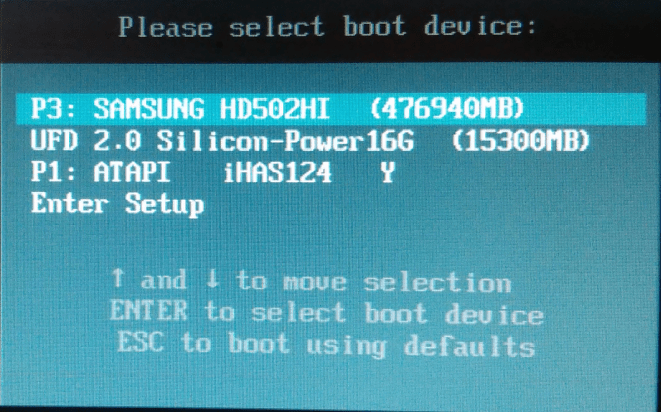
Menu de démarrage
Avec l'option "Menu de démarrage F12", appuyez simplement sur F12 lorsque vous allumez l'ordinateur ou l'ordinateur portable, dans la liste qui s'ouvre, sélectionnez un lecteur flash USB et appuyez sur la touche "Entrée".
